DHCP服务器配置与管理[下学期]
文档属性
| 名称 | DHCP服务器配置与管理[下学期] | 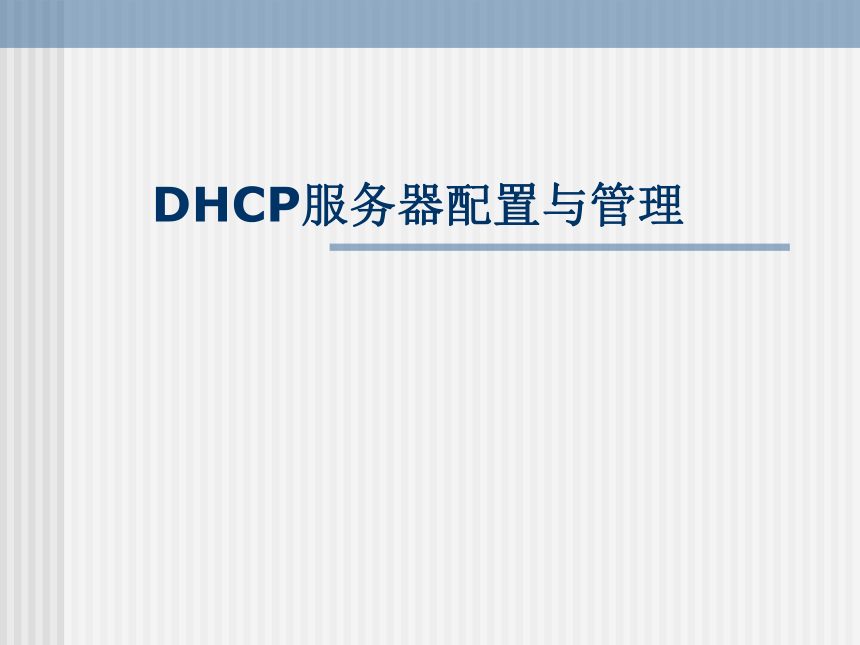 | |
| 格式 | rar | ||
| 文件大小 | 355.4KB | ||
| 资源类型 | 教案 | ||
| 版本资源 | 通用版 | ||
| 科目 | 信息技术(信息科技) | ||
| 更新时间 | 2007-05-19 19:55:00 | ||
图片预览
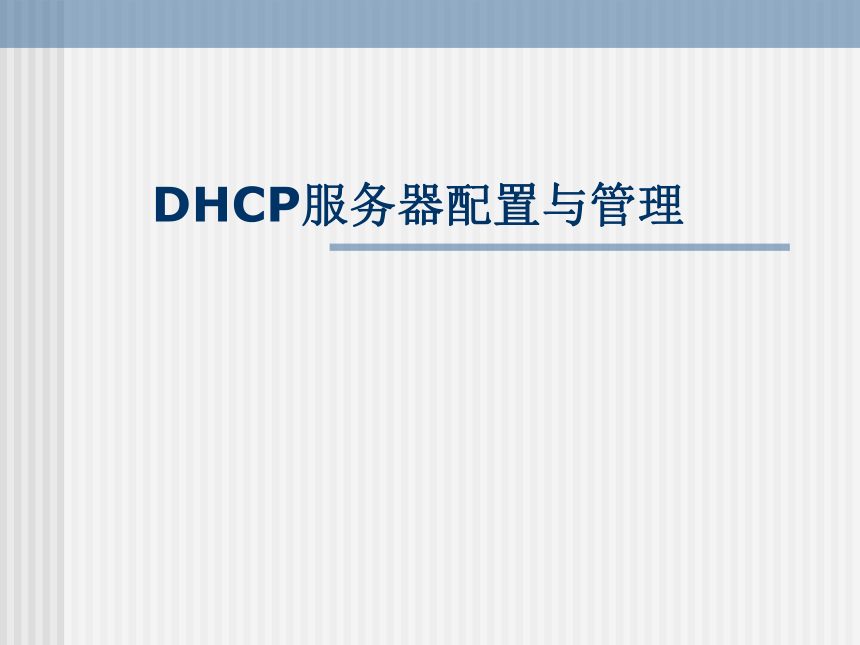
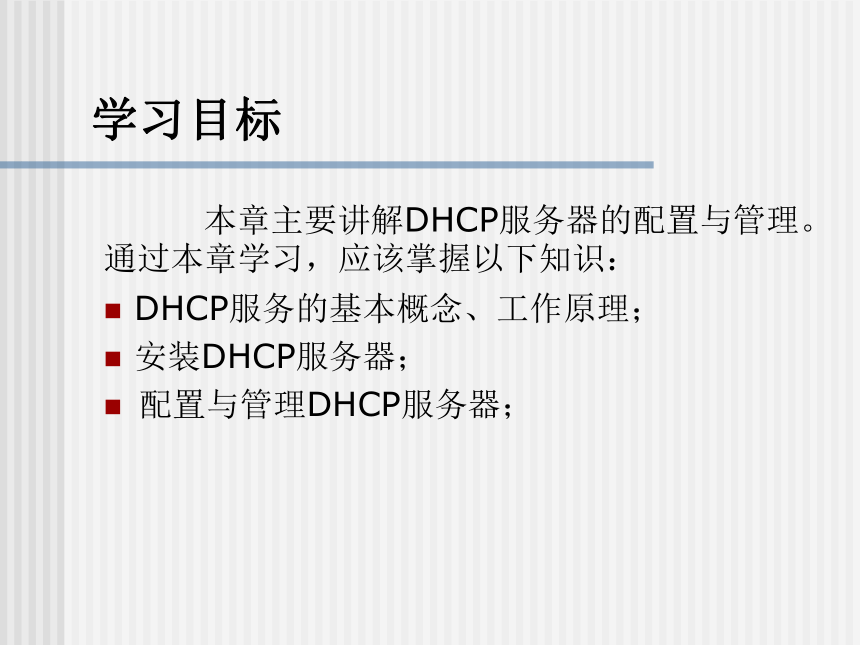

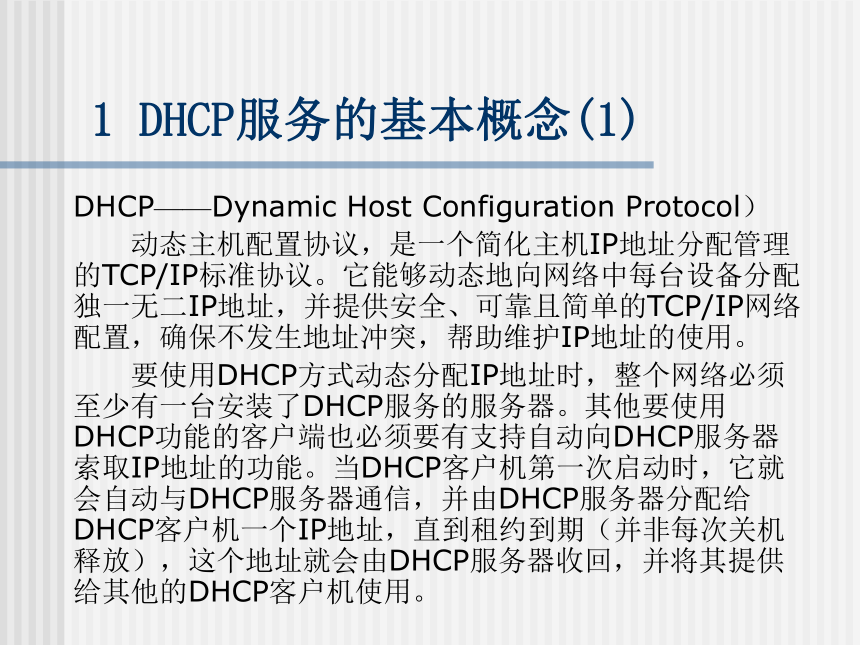

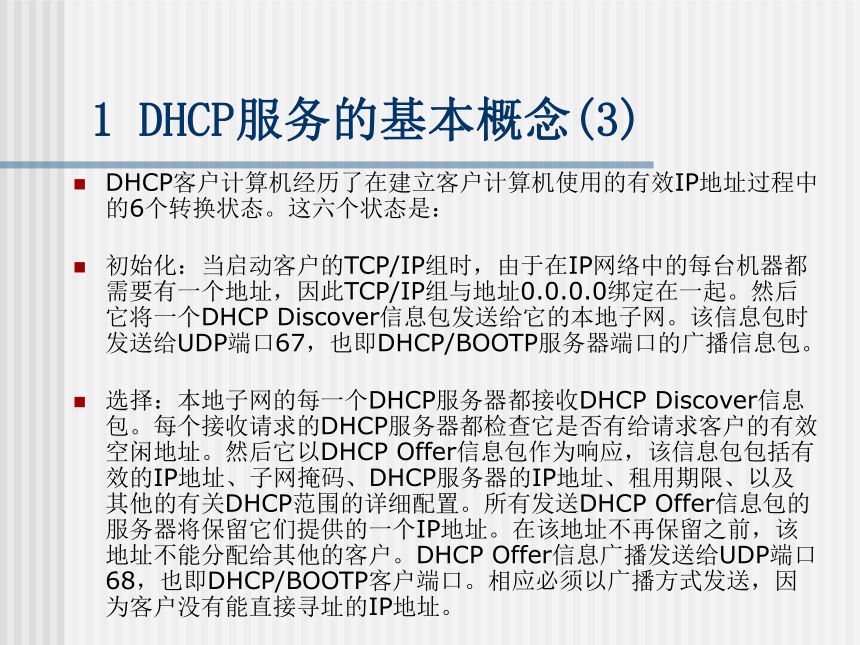
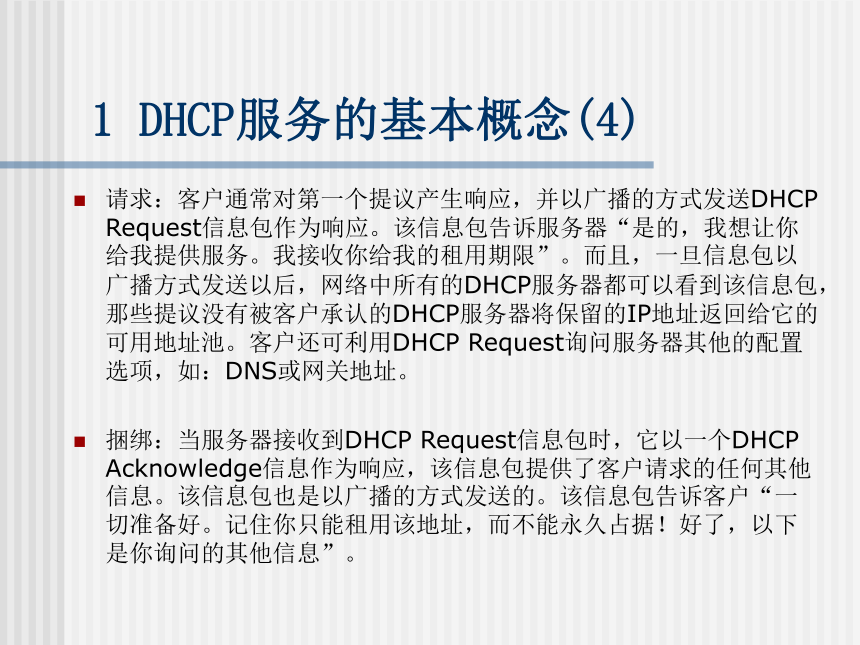


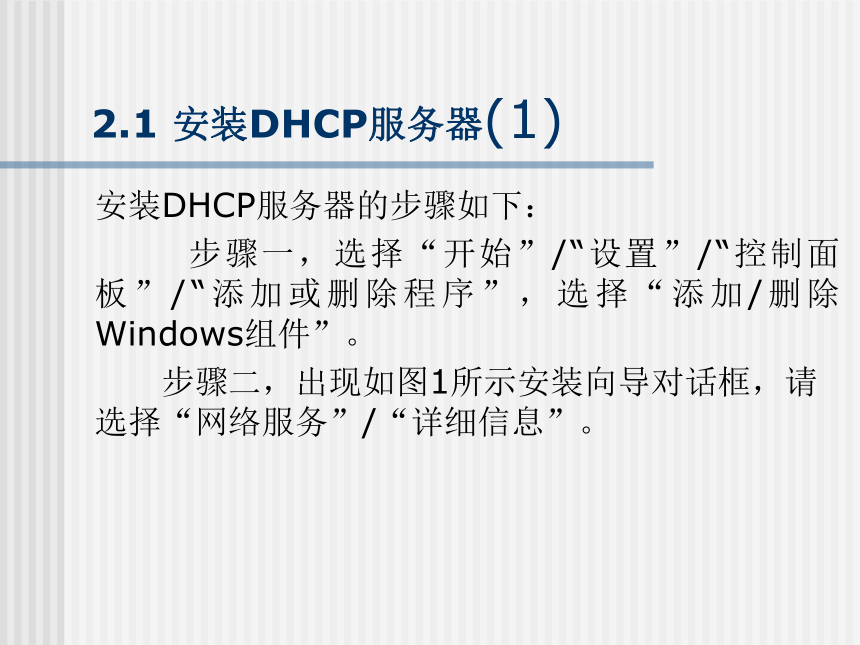
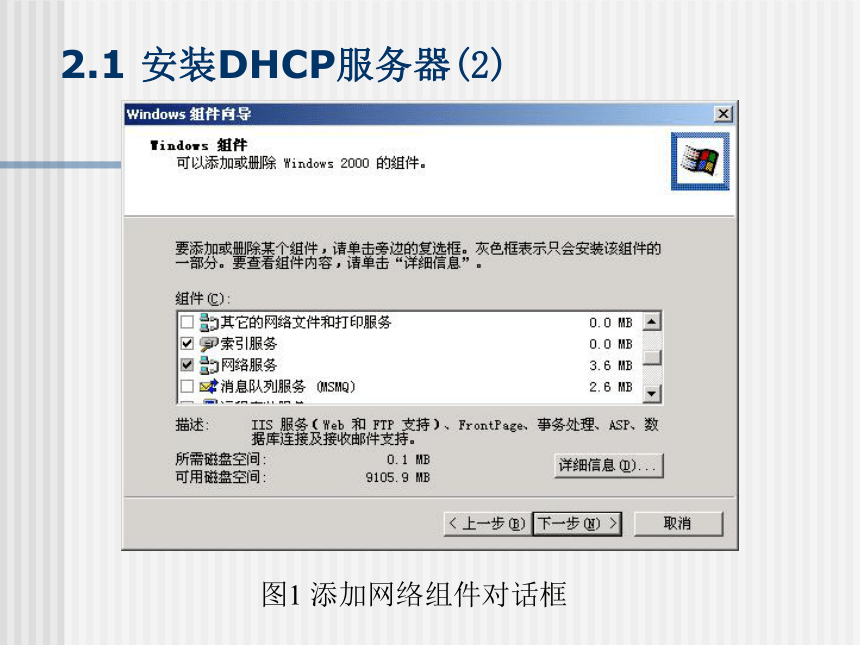
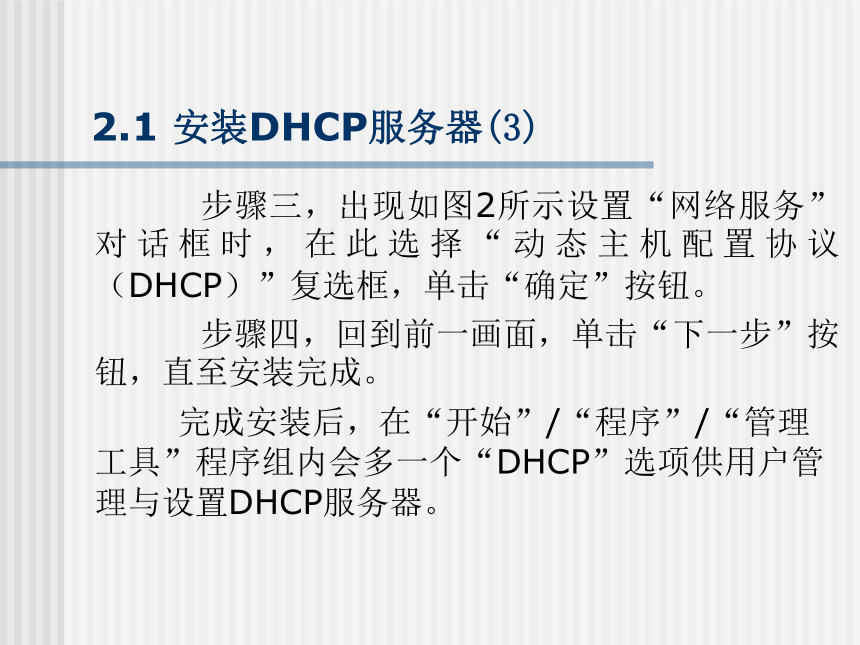
文档简介
(共62张PPT)
DHCP服务器配置与管理
学习目标
本章主要讲解DHCP服务器的配置与管理。通过本章学习,应该掌握以下知识:
DHCP服务的基本概念、工作原理;
安装DHCP服务器;
配置与管理DHCP服务器;
DHCP服务器配置与管理
分配IP地址的方法有两种,
第一种静态分配IP地址,即网络中的每一台计算机有一个固定的IP地址,对于网络管理员来讲,管理这些IP地址的工作是比较烦琐的。
第二种动态分配IP地址,由DHCP服务器将IP地址数据库中的IP地址动态的分配给局域网中的客户机,从而减轻网络管理员的负担。
1 DHCP服务的基本概念(1)
DHCP——Dynamic Host Configuration Protocol)
动态主机配置协议,是一个简化主机IP地址分配管理的TCP/IP标准协议。它能够动态地向网络中每台设备分配独一无二IP地址,并提供安全、可靠且简单的TCP/IP网络配置,确保不发生地址冲突,帮助维护IP地址的使用。
要使用DHCP方式动态分配IP地址时,整个网络必须至少有一台安装了DHCP服务的服务器。其他要使用DHCP功能的客户端也必须要有支持自动向DHCP服务器索取IP地址的功能。当DHCP客户机第一次启动时,它就会自动与DHCP服务器通信,并由DHCP服务器分配给DHCP客户机一个IP地址,直到租约到期(并非每次关机释放),这个地址就会由DHCP服务器收回,并将其提供给其他的DHCP客户机使用。
1 DHCP服务的基本概念(2)
动态分配IP地址可以解决IP地址不够用的问题。因为IP地址是动态分配的,而不是固定给某个客户机使用的,所以,只要有空闲的IP地址可用,DHCP客户机就可由DHCP服务器取得IP地址。当客户机不需要使用此地址时,就由DHCP服务器收回,并提供给其他的DHCP工作站使用。
动态分配IP地址的另一个好处,用户不必自己设置IP地址、DNS服务器地址、网关地址等网络属性,甚至绑定IP地址与MAC地址,不存在盗用IP地址问题,因此,可以减少管理员的维护工作量。
1 DHCP服务的基本概念(3)
DHCP客户计算机经历了在建立客户计算机使用的有效IP地址过程中的6个转换状态。这六个状态是:
初始化:当启动客户的TCP/IP组时,由于在IP网络中的每台机器都需要有一个地址,因此TCP/IP组与地址0.0.0.0绑定在一起。然后它将一个DHCP Discover信息包发送给它的本地子网。该信息包时发送给UDP端口67,也即DHCP/BOOTP服务器端口的广播信息包。
选择:本地子网的每一个DHCP服务器都接收DHCP Discover信息包。每个接收请求的DHCP服务器都检查它是否有给请求客户的有效空闲地址。然后它以DHCP Offer信息包作为响应,该信息包包括有效的IP地址、子网掩码、DHCP服务器的IP地址、租用期限、以及其他的有关DHCP范围的详细配置。所有发送DHCP Offer信息包的服务器将保留它们提供的一个IP地址。在该地址不再保留之前,该地址不能分配给其他的客户。DHCP Offer信息广播发送给UDP端口68,也即DHCP/BOOTP客户端口。相应必须以广播方式发送,因为客户没有能直接寻址的IP地址。
1 DHCP服务的基本概念(4)
请求:客户通常对第一个提议产生响应,并以广播的方式发送DHCP Request信息包作为响应。该信息包告诉服务器“是的,我想让你给我提供服务。我接收你给我的租用期限”。而且,一旦信息包以广播方式发送以后,网络中所有的DHCP服务器都可以看到该信息包,那些提议没有被客户承认的DHCP服务器将保留的IP地址返回给它的可用地址池。客户还可利用DHCP Request询问服务器其他的配置选项,如:DNS或网关地址。
捆绑:当服务器接收到DHCP Request信息包时,它以一个DHCP Acknowledge信息作为响应,该信息包提供了客户请求的任何其他信息。该信息包也是以广播的方式发送的。该信息包告诉客户“一切准备好。记住你只能租用该地址,而不能永久占据!好了,以下是你询问的其他信息”。
1 DHCP服务的基本概念(5)
更新:当客户注意到它的租用期到了50%以上时,就要更新该租用期。这时它发送一个直接UDP信息包给他获得它的原始信息的服务器。该信息包是一个DHCP Request信息包,用以询问是否能保持TCP/IP配置信息并更新它的租用期。如果服务器是可用的,则它通常发送一个DHCP Acknowledge信息包给客户,同意客户的请求。
重新捆绑:当租用期达到期满时间的近87.5%时,客户如果在前一次请求中没能更新租用期的话,他会再次试图更新租用期。如果这次更新失败的话,客户就会试着与任何一个DHCP服务器联系以获得一个有效的IP地址。如果另外的一个DHCP服务器能够分配一个新的IP地址,则该客户再次进入捆绑状态。如果客户当前的IP地址租用期满,则客户必须放弃该IP地址,并重新进入初始化状态,然后重复整个过程。
2 安装与配置Windows2000 DHCP服务器
在安装DHCP服务器之前,必须注意以下两点:
(1)DHCP服务器本身的IP地址必须是固定的,也就是其IP地址、子网掩码、默认网关等数据必须是静态分配的。
(2)事先规划好可提供给DHCP客户端使用的IP地址范围,也就是所建立的IP作用域。
2.1 安装DHCP服务器(1)
安装DHCP服务器的步骤如下:
步骤一,选择“开始”/“设置”/“控制面板”/“添加或删除程序”,选择“添加/删除Windows组件”。
步骤二,出现如图1所示安装向导对话框,请选择“网络服务”/“详细信息”。
2.1 安装DHCP服务器(2)
图1 添加网络组件对话框
2.1 安装DHCP服务器(3)
步骤三,出现如图2所示设置“网络服务”对话框时,在此选择“动态主机配置协议(DHCP)”复选框,单击“确定”按钮。
步骤四,回到前一画面,单击“下一步”按钮,直至安装完成。
完成安装后,在“开始”/“程序”/“管理工具”程序组内会多一个“DHCP”选项供用户管理与设置DHCP服务器。
2.1 安装DHCP服务器(4)
图2 添加网络服务组件对话框
2.2 授权给DHCP服务器(1)
DHCP服务器安装好后并不是立即就可以给DHCP客户端提供服务,它必须经过一个“授权”的步骤。未经授权的DHCP服务器在接收到DHCP客户端索取IP地址的要求时,并不会给DHCP客户端分派IP地址。
被授权的DHCP服务器的IP地址记录在Windows 2000的Active Directory内,必须是Domain Admin或Enterprise Admin组的成员,才可以执行DHCP服务器的授权工作。
2.2 授权给DHCP服务器(2)
授权的操作步骤如下:
步骤一,选择“开始”/“程序”/“管理工具”/“DHCP”管理工具,出现如图3所示DHCP管理窗口。
图3 DHCP管理平台
2.2 授权给DHCP服务器(3)
步骤二,鼠标右键点击要授权的DHCP服务器,选择“管理授权的服务器”/“授权”菜单,出现如图4所示对话框,输入要授权的DHCP服务器的IP地址,单击“确定”,可以看到如图5所示“管理授权服务器”对话框,单击“关闭”按钮就完成授权操作。
图4 授权DHCP服务器
2.2 授权给DHCP服务器(4)
图5 管理授权的服务器对话框
2.3 建立可用的IP作用域(1)
在DHCP服务器内,必须设定一段IP地址的范围(可用的IP作用域),当DHCP客户端请求IP地址时,DHCP服务器将从此段范围提取一个尚未使用的IP地址分配给DHCP客户端。
需要注意的是,在一台DHCP服务器内,只能针对一个子网设置一个IP作用域,例如:不可以建立一个IP作用域为210.43.16.1—210.43.16.60后,又建立另一个IP作用域为210.43.16.100—210.43.16.160。解决方法是先设置一个连续的IP作用域为210.43.16.1—210.43.16.160,然后将中间的210.43.16.61—210.43.16.99添加到排除范围。
2.3 建立可用的IP作用域(2)
2.3 建立可用的IP作用域(3)
建立一个新的DHCP作用域的步骤如下:
步骤一,在图3的窗口列表中,用鼠标右键单击要创建作用域的服务器,选择“新建作用域”。
步骤二,出现“欢迎使用新建作用域向导”对话框时,单击“下一步”,为该域设置一个名称并输入一些说明文字,单击“下一步”。
步骤三,出现如图6所示对话框,在此定义新作用域可用IP地址范围,子网掩码等信息。例如可分配供DHCP客户机使用的IP地址是211.43.16.70至211.43.16.108,子网掩码是255.255.255.0,单击“下一步”。
2.3 建立可用的IP作用域(4)
图6 设置DHCP服务器IP地址范围
2.3 建立可用的IP作用域(5)
步骤四,如果在上面设置的IP作用域内有部分IP地址不想提供给DHCP客户端使用,则可以在如图7所示对话框中设置需排除的地址范围。例如:输入210.43.16.98—210.43.16.100,单击“添加”,单击“下一步”。
2.3 建立可用的IP作用域(6)
图7 添加排除IP地址段
2.3 建立可用的IP作用域(7)
步骤五,出现如图8所示对话框,在此设置IP地址的租用期限,然后单击“下一步”。
图8 设置租约期限对话框
2.3 建立可用的IP作用域(8)
步骤六,出现如图9所示对话框时,选择“是,我想现在配置这些选项(Y)”,然后单击“下一步”为这个IP作用域设置DHCP选项,分别是默认网关、DNS服务器、WINS服务器等。当DHCP服务器在给DHCP客户端分派IP地址时,同时将这些DHCP选项中的服务器数据指定给客户端。
2.3 建立可用的IP作用域(9)
图9 允许设置DNS、WINS等选项设置
2.3 建立可用的IP作用域(10)
步骤七,出现图10所示的对话框时,输入默认网关的IP地址,然后单击“添加”按钮,单击“下一步”。如果目前网络中还没有路由器,则可以不必输入任何数据,直接单击“下一步”按钮即可。
2.3 建立可用的IP作用域(11)
图10 设置网关地址对话框
2.3 建立可用的IP作用域(12)
步骤八,出现图11所示的对话框时,设置客户端的DNS域名称,输入DNS服务器的名称与IP地址,或者只输入DNS服务器的名称,然后单击“解析”按钮让其自动帮你找这台DNS服务器的IP地址。单击“下一步”继续。
2.3 建立可用的IP作用域(13)
图11 设置DNS服务器信息
2.3 建立可用的IP作用域(14)
步骤九,出现图12所示的对话框时,输入WINS服务器的名称与IP地址,或者只输入名称,单击“解析”按钮让自动解析。如果网络中没有WINS服务器,则可以不必输入任何数据,直接单击“下一步”按钮即可。
2.3 建立可用的IP作用域(15)
图12 配置WINS服务器选项对话框
2.3 建立可用的IP作用域(16)
步骤十,出现如图13所示对话框时,选择“是,我想现在激活此作用域”,开始激活新的作用域,然后在“完成新建作用域向导”中单击“完成”即可。
完成上述设置,DHCP服务器就可以开始接受DHCP客户端索取IP地址的要求了。
2.3 建立可用的IP作用域(17)
图13 激活DHCP的IP作用域
2.4 IP作用域的维护
IP作用域的维护主要是修改、停用、协调、与删除IP作用域,这些操作都在“DHCP”控制台中进行。右键单击要处理的IP作用域,选择弹出菜单中的“属性”、“停用”、“协调”、“删除”选项可完成修改IP范围、停用、协调与删除DHCP服务等操作。
2.5 保留特定的IP地址(1)
可以保留特定的IP地址给特定的客户端使用,以便该客户端每次申请IP地址时都拥有相同的IP地址。
这在实际中很有用处,例如你管理单位的网络,一方面可以避免用户随意更改IP地址,另一方面用户也无需设置自己的IP地址、网关地址、DNS服务器等信息,可以通过此功能逐一为用户设置固定的IP地址,即所谓“IP-MAC”绑定,这会给你的维护降低不少的工作量。保留特定的IP地址的设置步骤如下:
2.5 保留特定的IP地址(2)
步骤一,启动“DHCP管理器”,在DHCP服务器窗口列表下选择一个IP范围,用鼠标右键单击“保留”/“新建保留”菜单。
步骤二,出现“新建保留”对话框,如图14所示。
2.5 保留特定的IP地址(3)
图14 设置IP地址对话框
2.5 保留特定的IP地址(4)
在“保留名称”输入框中输入用来标识DHCP客户端的名称,该名称只是一般的说明文字,并非用户账号的名称,例如,可以输入计算机名称。但并不一定需要输入客户端的真正计算机名称,因为该名称只在管理DHCP服务器中的数据时使用。
在“IP地址”输入框中输入一个保留的IP地址,可以指定任何一个保留的未使用的IP地址。如果输入重复或非保留地址,“DHCP管理器”将发生警告信息。在“MAC地址”输入框中输入上述IP地址要保留给的客户机的网卡号。在“说明”输入框中输入描述客户的说明文字,该项内容可选。
2.5 保留特定的IP地址(5)
网卡MAC物理地址是“固化在网卡里的编号”,是一个12位的16进制数。全世界所有的网卡都有自己的唯一标号,是不会重复的。在安装Windows 98的机器中可通过在“开始”/“运行”中输入winipcfg命令来查看本机的MAC地址。如图15所示。在安装Windows2000的机器中,通过“开始”/“运行”,输入CMD进入命令窗口,输入ipconfig/all命令查看本机网络属性信息。如图16所示。
2.5 保留特定的IP地址(6)
图15 使用winipcfg查看网络属性
2.5 保留特定的IP地址(7)
图16
查看Windows 2000网络属性设置信息
2.5 保留特定的IP地址(8)
步骤三,在图14中,单击“添加”按钮,将保留的IP地址添加到DHCP服务器的数据库中。可以按照以上操作继续添加保留地址,添加完所有保留地址后,单击“关闭”按钮。
可以通过单击“DHCP管理器”中的“地址租约”查看目前有哪些IP地址已被租用或用作保留。
2.6 DHCP选项的设置(1)
DHCP服务器不仅可以动态地给DHCP客户端提供IP地址,还可以设置DHCP客户端的工作环境。例如,DHCP服务器在为DHCP客户端分配IP地址同时,设置其DNS服务器、默认网关、WINS服务器等配置。
设置DHCP选项时,可以针对一个作用域来设置,也可以针对该DHCP服务器内的所有作用域来设置。如果这两个地方设置了相同的选项,如都对DNS服务器、网关地址等做了设置,则作用域的设置优先级高,客户机接收这些信息时,获取对应作用域的设置值。
2.6 DHCP选项的设置(2)
例如,设置006 DNS服务器,步骤如下:
步骤一,用鼠标右键单击“DHCP管理器”中的“作用域选项”/“配置选项”。
步骤二,出现如图17所示“作用域选项”对话框,选择“006 DNS服务器”复选框,然后输入DNS服务器的IP地址,点按“添加”按钮。如果不知道DNS服务器的IP地址,可以输入DNS服务器的DNS域名,然后单击“解析”让系统自动寻找相应的IP地址,完成后单击确定。
2.6 DHCP选项的设置(3)
图17 设置作用域选项对话框
2.6 DHCP选项的设置(4)
完成设置后在DHCP管理控制台可以看到设置的选项“006 DNS服务器”,如图18所示。
图18 DHCP管理控制台窗口
3 DHCP数据库的维护(1)
在安装DHCP服务时会在%Systemroot%\System32\Dhcp目录下自动创建DHCP服务器的数据库文件,如图19所示。其中的dhcp.mdb是其存储数据的文件,而其他的文件则是辅助性的文件,注意不要随意删除这些文件。
3 DHCP数据库的维护(2)
图19 DHCP存放数据库文件夹
3 DHCP数据库的维护(3)
1.DHCP数据库的备份
DHCP服务器数据库是一个动态数据库,在向客户端提供租约或客户端释放租约时它会自动更新,从图19中还可以发现一个文件夹backup,该文件夹中保存着DHCP数据库及注册表中相关参数,可供修复时使用。DHCP服务默认会每隔60分钟自动将DHCP数据库文件备份到此处。如果要想修改这个时间间隔,可以通过修改BackupInterval这个注册表参数实现,它位于注册表项:HKEY_LOCAL_MACHINE\SYSTEM|CurrentControlSet\Services\DHCPserver\Parameters中。
3 DHCP数据库的维护(4)
2.DHCP数据库的还原
DHCP服务在启动时,会自动检查DHCP数据库是否损坏,并自动恢复故障,还原损坏的数据库。也可以利用手动的方式来还原DHCP数据库,其方法是将注册表HKEY_LOCAL_MACHINE\SYSTEM|CurrentControlSet\Services\DHCPserver\Parameters下参数RestoreFlag设为1,然后重新启动DHCP服务器即可。也可以直接将backup文件夹中备份的数据复制到DHCP文件夹,不过要先停止DHCP服务。
3 DHCP数据库的维护(5)
3.IP作用域的协调
如果发现DHCP数据库中的设置与注册表中的相应设置不一致时,例如,DHCP客户端所租用的IP数据不正确或丢失时,您可用协调的功能让二者数据一致。因为在注册表数据库内也存储着一份在IP作用域内租用数据的备份,协调时,利用存储在注册表数据库内的数据来恢复DHCP服务器数据库内的数据。方法是鼠标右键单击相应的作用域选择“协调”菜单。为确保数据库的正确性,定期执行协调操作是良好的习惯。
3 DHCP数据库的维护(6)
4.DHCP数据库的重整
DHCP服务器使用一段时间后,数据库内部数据必然会存在数据分布凌乱,因此为了提高DHCP服务器的运行效率,要定期重整数据库。Windows 2000系统会自动定期在后台运行重整操作,不过也可以通过手动的方式重整数据库,其效率要比自动重整更高,方法如下:进入到\winnt\system32\dhcp目录下,停止DHCP服务器,运行Jetpack.exe程序完成重整数据库,再运行DHCP服务器即可。其命令操作过程如图20所示。
3 DHCP数据库的维护(7)
图20 重整DHCP数据库
3 DHCP数据库的维护(8)
5.DHCP数据库的迁移
要想将旧的DHCP服务器内的数据迁移到新的DHCP服务器内,并改由新的DHCP服务器提供服务,步骤如下:
(1)备份旧的DHCP服务器内的数据
首先停止DHCP服务器,在“DHCP管理器”中右键单击服务器,选择“所有任务”/“停止”菜单,或者在命令行方式下运行net stop dhcpserver命令将DHCP服务器停止。然后将%systemroot%\system32\dhcp下整个文件夹复制到新的DHCP服务器内任何一个临时的文件夹中。
运行Regedt32.exe,选择注册表选项HKEY_LOCAL_MACHINE\SYSTEM|CurrentControlSet\Services\DHCPserver,选择“注册表”/“保存项”,将所有设置值保存到文件中。最后删除旧DHCP服务器内的数据库文件夹,删除DHCP服务。
3 DHCP数据库的维护(9)
(2)将备份数据还原到新的DHCP服务器
安装新的DHCP服务器,停止DHCP服务器,方法如上。将存储在临时文件内的所有数据(由旧的DHCP服务器复制来的数据),整个复制到%systemroot%\system32\dhcp文件夹中。
运行Regedt32.exe,选择注册表选项HKEY_LOCAL_MACHINE\SYSTEM\CurrentControlSet\Services\DHCPserver,选择“注册表”/“还原”,将上步中保存的旧DHCP服务器的设置还原到新的DHCP服务器。重启DHCP服务器,协调所有作用域即可。
4 DHCP客户端的设置(1)
当DHCP服务器配置完成后,客户机就可以使用DHCP功能,可以通过设置网络属性中的TCP/IP通讯协议属性,设定采用“DHCP自动分配”或者“自动获取IP地址”方式获取IP地址,设定“自动获取DNS服务器地址”获取DNS服务器地址。而无须为每台客户机设置IP地址、网关地址、子网掩码等属性。
4 DHCP客户端的设置(2)
以Windows 2000的计算机为例设置客户机使用DHCP,方法如下:
步骤一,选择“开始”/“设置”/“网络和拨号连接”,打开“网络和拨号连接”窗口。
步骤二,用鼠标右键单击“本地连接”/“属性”/“Internet协议(TCP/IP)”/“属性”,打开如图21所示TCP/IP属性对话框。
4 DHCP客户端的设置(3)
图21 设置TCP/IP属性自动获取IP地址
4 DHCP客户端的设置(4)
步骤三,单击“确定”按钮,完成设置。这时如果你查看客户机的IP地址,就会发现它来自于DHCP服务器预留的IP地址空间。
本章小结
使用动态IP地址分配,可以提高IP地址的利用率,方便管理员的维护。本章首先介绍了DHCP服务的工作原理,讲解了使用Windows 2000 Server配置DHCP服务器方法,以及配置、维护DHCP服务器的方法。
DHCP服务器配置与管理
学习目标
本章主要讲解DHCP服务器的配置与管理。通过本章学习,应该掌握以下知识:
DHCP服务的基本概念、工作原理;
安装DHCP服务器;
配置与管理DHCP服务器;
DHCP服务器配置与管理
分配IP地址的方法有两种,
第一种静态分配IP地址,即网络中的每一台计算机有一个固定的IP地址,对于网络管理员来讲,管理这些IP地址的工作是比较烦琐的。
第二种动态分配IP地址,由DHCP服务器将IP地址数据库中的IP地址动态的分配给局域网中的客户机,从而减轻网络管理员的负担。
1 DHCP服务的基本概念(1)
DHCP——Dynamic Host Configuration Protocol)
动态主机配置协议,是一个简化主机IP地址分配管理的TCP/IP标准协议。它能够动态地向网络中每台设备分配独一无二IP地址,并提供安全、可靠且简单的TCP/IP网络配置,确保不发生地址冲突,帮助维护IP地址的使用。
要使用DHCP方式动态分配IP地址时,整个网络必须至少有一台安装了DHCP服务的服务器。其他要使用DHCP功能的客户端也必须要有支持自动向DHCP服务器索取IP地址的功能。当DHCP客户机第一次启动时,它就会自动与DHCP服务器通信,并由DHCP服务器分配给DHCP客户机一个IP地址,直到租约到期(并非每次关机释放),这个地址就会由DHCP服务器收回,并将其提供给其他的DHCP客户机使用。
1 DHCP服务的基本概念(2)
动态分配IP地址可以解决IP地址不够用的问题。因为IP地址是动态分配的,而不是固定给某个客户机使用的,所以,只要有空闲的IP地址可用,DHCP客户机就可由DHCP服务器取得IP地址。当客户机不需要使用此地址时,就由DHCP服务器收回,并提供给其他的DHCP工作站使用。
动态分配IP地址的另一个好处,用户不必自己设置IP地址、DNS服务器地址、网关地址等网络属性,甚至绑定IP地址与MAC地址,不存在盗用IP地址问题,因此,可以减少管理员的维护工作量。
1 DHCP服务的基本概念(3)
DHCP客户计算机经历了在建立客户计算机使用的有效IP地址过程中的6个转换状态。这六个状态是:
初始化:当启动客户的TCP/IP组时,由于在IP网络中的每台机器都需要有一个地址,因此TCP/IP组与地址0.0.0.0绑定在一起。然后它将一个DHCP Discover信息包发送给它的本地子网。该信息包时发送给UDP端口67,也即DHCP/BOOTP服务器端口的广播信息包。
选择:本地子网的每一个DHCP服务器都接收DHCP Discover信息包。每个接收请求的DHCP服务器都检查它是否有给请求客户的有效空闲地址。然后它以DHCP Offer信息包作为响应,该信息包包括有效的IP地址、子网掩码、DHCP服务器的IP地址、租用期限、以及其他的有关DHCP范围的详细配置。所有发送DHCP Offer信息包的服务器将保留它们提供的一个IP地址。在该地址不再保留之前,该地址不能分配给其他的客户。DHCP Offer信息广播发送给UDP端口68,也即DHCP/BOOTP客户端口。相应必须以广播方式发送,因为客户没有能直接寻址的IP地址。
1 DHCP服务的基本概念(4)
请求:客户通常对第一个提议产生响应,并以广播的方式发送DHCP Request信息包作为响应。该信息包告诉服务器“是的,我想让你给我提供服务。我接收你给我的租用期限”。而且,一旦信息包以广播方式发送以后,网络中所有的DHCP服务器都可以看到该信息包,那些提议没有被客户承认的DHCP服务器将保留的IP地址返回给它的可用地址池。客户还可利用DHCP Request询问服务器其他的配置选项,如:DNS或网关地址。
捆绑:当服务器接收到DHCP Request信息包时,它以一个DHCP Acknowledge信息作为响应,该信息包提供了客户请求的任何其他信息。该信息包也是以广播的方式发送的。该信息包告诉客户“一切准备好。记住你只能租用该地址,而不能永久占据!好了,以下是你询问的其他信息”。
1 DHCP服务的基本概念(5)
更新:当客户注意到它的租用期到了50%以上时,就要更新该租用期。这时它发送一个直接UDP信息包给他获得它的原始信息的服务器。该信息包是一个DHCP Request信息包,用以询问是否能保持TCP/IP配置信息并更新它的租用期。如果服务器是可用的,则它通常发送一个DHCP Acknowledge信息包给客户,同意客户的请求。
重新捆绑:当租用期达到期满时间的近87.5%时,客户如果在前一次请求中没能更新租用期的话,他会再次试图更新租用期。如果这次更新失败的话,客户就会试着与任何一个DHCP服务器联系以获得一个有效的IP地址。如果另外的一个DHCP服务器能够分配一个新的IP地址,则该客户再次进入捆绑状态。如果客户当前的IP地址租用期满,则客户必须放弃该IP地址,并重新进入初始化状态,然后重复整个过程。
2 安装与配置Windows2000 DHCP服务器
在安装DHCP服务器之前,必须注意以下两点:
(1)DHCP服务器本身的IP地址必须是固定的,也就是其IP地址、子网掩码、默认网关等数据必须是静态分配的。
(2)事先规划好可提供给DHCP客户端使用的IP地址范围,也就是所建立的IP作用域。
2.1 安装DHCP服务器(1)
安装DHCP服务器的步骤如下:
步骤一,选择“开始”/“设置”/“控制面板”/“添加或删除程序”,选择“添加/删除Windows组件”。
步骤二,出现如图1所示安装向导对话框,请选择“网络服务”/“详细信息”。
2.1 安装DHCP服务器(2)
图1 添加网络组件对话框
2.1 安装DHCP服务器(3)
步骤三,出现如图2所示设置“网络服务”对话框时,在此选择“动态主机配置协议(DHCP)”复选框,单击“确定”按钮。
步骤四,回到前一画面,单击“下一步”按钮,直至安装完成。
完成安装后,在“开始”/“程序”/“管理工具”程序组内会多一个“DHCP”选项供用户管理与设置DHCP服务器。
2.1 安装DHCP服务器(4)
图2 添加网络服务组件对话框
2.2 授权给DHCP服务器(1)
DHCP服务器安装好后并不是立即就可以给DHCP客户端提供服务,它必须经过一个“授权”的步骤。未经授权的DHCP服务器在接收到DHCP客户端索取IP地址的要求时,并不会给DHCP客户端分派IP地址。
被授权的DHCP服务器的IP地址记录在Windows 2000的Active Directory内,必须是Domain Admin或Enterprise Admin组的成员,才可以执行DHCP服务器的授权工作。
2.2 授权给DHCP服务器(2)
授权的操作步骤如下:
步骤一,选择“开始”/“程序”/“管理工具”/“DHCP”管理工具,出现如图3所示DHCP管理窗口。
图3 DHCP管理平台
2.2 授权给DHCP服务器(3)
步骤二,鼠标右键点击要授权的DHCP服务器,选择“管理授权的服务器”/“授权”菜单,出现如图4所示对话框,输入要授权的DHCP服务器的IP地址,单击“确定”,可以看到如图5所示“管理授权服务器”对话框,单击“关闭”按钮就完成授权操作。
图4 授权DHCP服务器
2.2 授权给DHCP服务器(4)
图5 管理授权的服务器对话框
2.3 建立可用的IP作用域(1)
在DHCP服务器内,必须设定一段IP地址的范围(可用的IP作用域),当DHCP客户端请求IP地址时,DHCP服务器将从此段范围提取一个尚未使用的IP地址分配给DHCP客户端。
需要注意的是,在一台DHCP服务器内,只能针对一个子网设置一个IP作用域,例如:不可以建立一个IP作用域为210.43.16.1—210.43.16.60后,又建立另一个IP作用域为210.43.16.100—210.43.16.160。解决方法是先设置一个连续的IP作用域为210.43.16.1—210.43.16.160,然后将中间的210.43.16.61—210.43.16.99添加到排除范围。
2.3 建立可用的IP作用域(2)
2.3 建立可用的IP作用域(3)
建立一个新的DHCP作用域的步骤如下:
步骤一,在图3的窗口列表中,用鼠标右键单击要创建作用域的服务器,选择“新建作用域”。
步骤二,出现“欢迎使用新建作用域向导”对话框时,单击“下一步”,为该域设置一个名称并输入一些说明文字,单击“下一步”。
步骤三,出现如图6所示对话框,在此定义新作用域可用IP地址范围,子网掩码等信息。例如可分配供DHCP客户机使用的IP地址是211.43.16.70至211.43.16.108,子网掩码是255.255.255.0,单击“下一步”。
2.3 建立可用的IP作用域(4)
图6 设置DHCP服务器IP地址范围
2.3 建立可用的IP作用域(5)
步骤四,如果在上面设置的IP作用域内有部分IP地址不想提供给DHCP客户端使用,则可以在如图7所示对话框中设置需排除的地址范围。例如:输入210.43.16.98—210.43.16.100,单击“添加”,单击“下一步”。
2.3 建立可用的IP作用域(6)
图7 添加排除IP地址段
2.3 建立可用的IP作用域(7)
步骤五,出现如图8所示对话框,在此设置IP地址的租用期限,然后单击“下一步”。
图8 设置租约期限对话框
2.3 建立可用的IP作用域(8)
步骤六,出现如图9所示对话框时,选择“是,我想现在配置这些选项(Y)”,然后单击“下一步”为这个IP作用域设置DHCP选项,分别是默认网关、DNS服务器、WINS服务器等。当DHCP服务器在给DHCP客户端分派IP地址时,同时将这些DHCP选项中的服务器数据指定给客户端。
2.3 建立可用的IP作用域(9)
图9 允许设置DNS、WINS等选项设置
2.3 建立可用的IP作用域(10)
步骤七,出现图10所示的对话框时,输入默认网关的IP地址,然后单击“添加”按钮,单击“下一步”。如果目前网络中还没有路由器,则可以不必输入任何数据,直接单击“下一步”按钮即可。
2.3 建立可用的IP作用域(11)
图10 设置网关地址对话框
2.3 建立可用的IP作用域(12)
步骤八,出现图11所示的对话框时,设置客户端的DNS域名称,输入DNS服务器的名称与IP地址,或者只输入DNS服务器的名称,然后单击“解析”按钮让其自动帮你找这台DNS服务器的IP地址。单击“下一步”继续。
2.3 建立可用的IP作用域(13)
图11 设置DNS服务器信息
2.3 建立可用的IP作用域(14)
步骤九,出现图12所示的对话框时,输入WINS服务器的名称与IP地址,或者只输入名称,单击“解析”按钮让自动解析。如果网络中没有WINS服务器,则可以不必输入任何数据,直接单击“下一步”按钮即可。
2.3 建立可用的IP作用域(15)
图12 配置WINS服务器选项对话框
2.3 建立可用的IP作用域(16)
步骤十,出现如图13所示对话框时,选择“是,我想现在激活此作用域”,开始激活新的作用域,然后在“完成新建作用域向导”中单击“完成”即可。
完成上述设置,DHCP服务器就可以开始接受DHCP客户端索取IP地址的要求了。
2.3 建立可用的IP作用域(17)
图13 激活DHCP的IP作用域
2.4 IP作用域的维护
IP作用域的维护主要是修改、停用、协调、与删除IP作用域,这些操作都在“DHCP”控制台中进行。右键单击要处理的IP作用域,选择弹出菜单中的“属性”、“停用”、“协调”、“删除”选项可完成修改IP范围、停用、协调与删除DHCP服务等操作。
2.5 保留特定的IP地址(1)
可以保留特定的IP地址给特定的客户端使用,以便该客户端每次申请IP地址时都拥有相同的IP地址。
这在实际中很有用处,例如你管理单位的网络,一方面可以避免用户随意更改IP地址,另一方面用户也无需设置自己的IP地址、网关地址、DNS服务器等信息,可以通过此功能逐一为用户设置固定的IP地址,即所谓“IP-MAC”绑定,这会给你的维护降低不少的工作量。保留特定的IP地址的设置步骤如下:
2.5 保留特定的IP地址(2)
步骤一,启动“DHCP管理器”,在DHCP服务器窗口列表下选择一个IP范围,用鼠标右键单击“保留”/“新建保留”菜单。
步骤二,出现“新建保留”对话框,如图14所示。
2.5 保留特定的IP地址(3)
图14 设置IP地址对话框
2.5 保留特定的IP地址(4)
在“保留名称”输入框中输入用来标识DHCP客户端的名称,该名称只是一般的说明文字,并非用户账号的名称,例如,可以输入计算机名称。但并不一定需要输入客户端的真正计算机名称,因为该名称只在管理DHCP服务器中的数据时使用。
在“IP地址”输入框中输入一个保留的IP地址,可以指定任何一个保留的未使用的IP地址。如果输入重复或非保留地址,“DHCP管理器”将发生警告信息。在“MAC地址”输入框中输入上述IP地址要保留给的客户机的网卡号。在“说明”输入框中输入描述客户的说明文字,该项内容可选。
2.5 保留特定的IP地址(5)
网卡MAC物理地址是“固化在网卡里的编号”,是一个12位的16进制数。全世界所有的网卡都有自己的唯一标号,是不会重复的。在安装Windows 98的机器中可通过在“开始”/“运行”中输入winipcfg命令来查看本机的MAC地址。如图15所示。在安装Windows2000的机器中,通过“开始”/“运行”,输入CMD进入命令窗口,输入ipconfig/all命令查看本机网络属性信息。如图16所示。
2.5 保留特定的IP地址(6)
图15 使用winipcfg查看网络属性
2.5 保留特定的IP地址(7)
图16
查看Windows 2000网络属性设置信息
2.5 保留特定的IP地址(8)
步骤三,在图14中,单击“添加”按钮,将保留的IP地址添加到DHCP服务器的数据库中。可以按照以上操作继续添加保留地址,添加完所有保留地址后,单击“关闭”按钮。
可以通过单击“DHCP管理器”中的“地址租约”查看目前有哪些IP地址已被租用或用作保留。
2.6 DHCP选项的设置(1)
DHCP服务器不仅可以动态地给DHCP客户端提供IP地址,还可以设置DHCP客户端的工作环境。例如,DHCP服务器在为DHCP客户端分配IP地址同时,设置其DNS服务器、默认网关、WINS服务器等配置。
设置DHCP选项时,可以针对一个作用域来设置,也可以针对该DHCP服务器内的所有作用域来设置。如果这两个地方设置了相同的选项,如都对DNS服务器、网关地址等做了设置,则作用域的设置优先级高,客户机接收这些信息时,获取对应作用域的设置值。
2.6 DHCP选项的设置(2)
例如,设置006 DNS服务器,步骤如下:
步骤一,用鼠标右键单击“DHCP管理器”中的“作用域选项”/“配置选项”。
步骤二,出现如图17所示“作用域选项”对话框,选择“006 DNS服务器”复选框,然后输入DNS服务器的IP地址,点按“添加”按钮。如果不知道DNS服务器的IP地址,可以输入DNS服务器的DNS域名,然后单击“解析”让系统自动寻找相应的IP地址,完成后单击确定。
2.6 DHCP选项的设置(3)
图17 设置作用域选项对话框
2.6 DHCP选项的设置(4)
完成设置后在DHCP管理控制台可以看到设置的选项“006 DNS服务器”,如图18所示。
图18 DHCP管理控制台窗口
3 DHCP数据库的维护(1)
在安装DHCP服务时会在%Systemroot%\System32\Dhcp目录下自动创建DHCP服务器的数据库文件,如图19所示。其中的dhcp.mdb是其存储数据的文件,而其他的文件则是辅助性的文件,注意不要随意删除这些文件。
3 DHCP数据库的维护(2)
图19 DHCP存放数据库文件夹
3 DHCP数据库的维护(3)
1.DHCP数据库的备份
DHCP服务器数据库是一个动态数据库,在向客户端提供租约或客户端释放租约时它会自动更新,从图19中还可以发现一个文件夹backup,该文件夹中保存着DHCP数据库及注册表中相关参数,可供修复时使用。DHCP服务默认会每隔60分钟自动将DHCP数据库文件备份到此处。如果要想修改这个时间间隔,可以通过修改BackupInterval这个注册表参数实现,它位于注册表项:HKEY_LOCAL_MACHINE\SYSTEM|CurrentControlSet\Services\DHCPserver\Parameters中。
3 DHCP数据库的维护(4)
2.DHCP数据库的还原
DHCP服务在启动时,会自动检查DHCP数据库是否损坏,并自动恢复故障,还原损坏的数据库。也可以利用手动的方式来还原DHCP数据库,其方法是将注册表HKEY_LOCAL_MACHINE\SYSTEM|CurrentControlSet\Services\DHCPserver\Parameters下参数RestoreFlag设为1,然后重新启动DHCP服务器即可。也可以直接将backup文件夹中备份的数据复制到DHCP文件夹,不过要先停止DHCP服务。
3 DHCP数据库的维护(5)
3.IP作用域的协调
如果发现DHCP数据库中的设置与注册表中的相应设置不一致时,例如,DHCP客户端所租用的IP数据不正确或丢失时,您可用协调的功能让二者数据一致。因为在注册表数据库内也存储着一份在IP作用域内租用数据的备份,协调时,利用存储在注册表数据库内的数据来恢复DHCP服务器数据库内的数据。方法是鼠标右键单击相应的作用域选择“协调”菜单。为确保数据库的正确性,定期执行协调操作是良好的习惯。
3 DHCP数据库的维护(6)
4.DHCP数据库的重整
DHCP服务器使用一段时间后,数据库内部数据必然会存在数据分布凌乱,因此为了提高DHCP服务器的运行效率,要定期重整数据库。Windows 2000系统会自动定期在后台运行重整操作,不过也可以通过手动的方式重整数据库,其效率要比自动重整更高,方法如下:进入到\winnt\system32\dhcp目录下,停止DHCP服务器,运行Jetpack.exe程序完成重整数据库,再运行DHCP服务器即可。其命令操作过程如图20所示。
3 DHCP数据库的维护(7)
图20 重整DHCP数据库
3 DHCP数据库的维护(8)
5.DHCP数据库的迁移
要想将旧的DHCP服务器内的数据迁移到新的DHCP服务器内,并改由新的DHCP服务器提供服务,步骤如下:
(1)备份旧的DHCP服务器内的数据
首先停止DHCP服务器,在“DHCP管理器”中右键单击服务器,选择“所有任务”/“停止”菜单,或者在命令行方式下运行net stop dhcpserver命令将DHCP服务器停止。然后将%systemroot%\system32\dhcp下整个文件夹复制到新的DHCP服务器内任何一个临时的文件夹中。
运行Regedt32.exe,选择注册表选项HKEY_LOCAL_MACHINE\SYSTEM|CurrentControlSet\Services\DHCPserver,选择“注册表”/“保存项”,将所有设置值保存到文件中。最后删除旧DHCP服务器内的数据库文件夹,删除DHCP服务。
3 DHCP数据库的维护(9)
(2)将备份数据还原到新的DHCP服务器
安装新的DHCP服务器,停止DHCP服务器,方法如上。将存储在临时文件内的所有数据(由旧的DHCP服务器复制来的数据),整个复制到%systemroot%\system32\dhcp文件夹中。
运行Regedt32.exe,选择注册表选项HKEY_LOCAL_MACHINE\SYSTEM\CurrentControlSet\Services\DHCPserver,选择“注册表”/“还原”,将上步中保存的旧DHCP服务器的设置还原到新的DHCP服务器。重启DHCP服务器,协调所有作用域即可。
4 DHCP客户端的设置(1)
当DHCP服务器配置完成后,客户机就可以使用DHCP功能,可以通过设置网络属性中的TCP/IP通讯协议属性,设定采用“DHCP自动分配”或者“自动获取IP地址”方式获取IP地址,设定“自动获取DNS服务器地址”获取DNS服务器地址。而无须为每台客户机设置IP地址、网关地址、子网掩码等属性。
4 DHCP客户端的设置(2)
以Windows 2000的计算机为例设置客户机使用DHCP,方法如下:
步骤一,选择“开始”/“设置”/“网络和拨号连接”,打开“网络和拨号连接”窗口。
步骤二,用鼠标右键单击“本地连接”/“属性”/“Internet协议(TCP/IP)”/“属性”,打开如图21所示TCP/IP属性对话框。
4 DHCP客户端的设置(3)
图21 设置TCP/IP属性自动获取IP地址
4 DHCP客户端的设置(4)
步骤三,单击“确定”按钮,完成设置。这时如果你查看客户机的IP地址,就会发现它来自于DHCP服务器预留的IP地址空间。
本章小结
使用动态IP地址分配,可以提高IP地址的利用率,方便管理员的维护。本章首先介绍了DHCP服务的工作原理,讲解了使用Windows 2000 Server配置DHCP服务器方法,以及配置、维护DHCP服务器的方法。
同课章节目录
